Como impedir que a segurança do Windows exclua seus arquivos
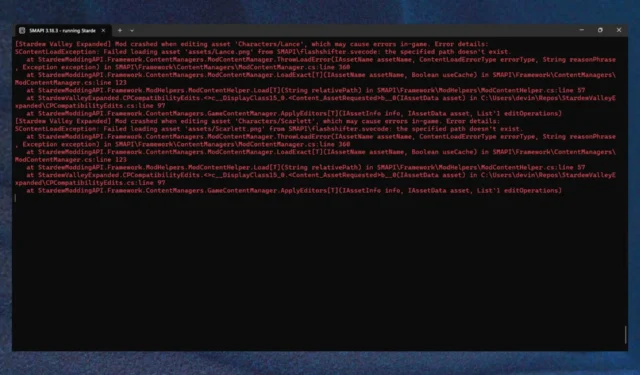
Isso pode acontecer com qualquer tipo de arquivo. Na verdade, um usuário do Reddit está enfrentando esse bug ao tentar acessar os arquivos salvos de um videogame.
A segurança do Windows continua arruinando meus jogos salvos
por u/BearDenTN no Windows11
Aparentemente, desde a última atualização do Windows, este usuário perdeu um arquivo salvo por corrupção, pelo menos uma vez por sessão. Isso ocorre porque a Segurança do Windows está verificando o arquivo ao mesmo tempo em que o usuário está tentando salvá-lo.
Agora, existem várias maneiras de lidar com esse problema. Uma solução é colocar os arquivos e as pastas na lista de permissões. Você pode até colocar na lista de permissões suas plataformas de jogos, como o Steam . Caso você lide com esse problema enquanto joga, também pode adicionar o jogo à lista de permitidos do Defender. Dessa forma, a segurança do Windows não passará por isso. Outra solução é simplesmente desligar o Windows Defender.
Mas digamos que você já tenha feito essas coisas e a Segurança do Windows ainda esteja excluindo seus arquivos ou os corrompendo. O que fazer então? Nesse caso, você ainda precisa fazer mais uma coisa e seus arquivos devem estar seguros.
Veja como impedir que a Segurança do Windows exclua seus arquivos
- Pressione Windows+ Ipara abrir Configurações.
- Vá para Privacidade e segurança e clique nele.
- Vá para Segurança do Windows e clique na guia.
- Selecione Proteção contra vírus e ameaças e clique nele.
- Vá para Configurações de proteção contra vírus e ameaças e clique em Gerenciar configurações .
- Vá para Proteção contra adulterações e desative-a .
- Reinicie o seu PC e verifique o aplicativo Windows Security para ver se a proteção em tempo real é reativada ou não.
A proteção contra adulteração é um recurso do Windows que garante que você esteja protegido contra malware a qualquer momento. Por exemplo, se você desativar a proteção em tempo real, esse recurso a ativará novamente depois de um tempo. É por isso que você precisa desativar esse recurso também.
Você também precisa saber que a proteção contra adulterações é ativada automaticamente após cada atualização importante do Windows que você instala em seu PC. Se você encontrar esse problema, logo após instalar as atualizações do Windows, desativar a proteção contra adulterações deve corrigi-lo.
Lembre-se disso na próxima vez que atualizar.
Você encontrou esse problema? Qual é a sua experiência com isso? Deixe-nos saber na seção de comentários abaixo.



Deixe um comentário